Attention : cet article est lié au jeu The Secret World. Les informations qu'il recueille sont peut-être obsolètes sur Secret World Legend
Du bon usage d’Ultimate Crafter (manuel complet)
Marre de devoir désassembler une dizaine d’objets d’affilée dans ton sac après avoir enchaîné des donjons ?
Marre de devoir assembler les runes et matériaux pour en avoir des pures alors que t’en as 500 de chaque en sacré ?
Alors Ultimate Crafter est fait pour vous.
Ce guide se présente en 3 parties :
- L’assemblage avec Ultimate Crafter
- Le désassemblage avec Ultimate Crafter
- L’empilement avec Ultimate Crafter
Pour commencer, il est téléchargeable en cliquant là.
ATTENTION : Avec la maintenance du 16/03/2016 de The Secret World, l’affichage d’Ultimate Crafter s’en retrouve fortement altérer, je vous conseille donc d’installer ce patch correctif.
On peut ensuite, soit l’installer via le client curse, soit copier le dossier dézippé dans \FunCom\The Secret World\Data\Gui\Customized\Flash
On redémarre le jeu, on clique sur Y pour ouvrir l’assemblage et on obtient l’interface ci-dessous.
I. L’assemblage avec Ultimate Crafter
De nombreuses glyphes à crafter mais tu ne sais plus quelle rune utilisé ?
Un fusil d’assaut à monter mais tu as oublié le schéma ?
Flemme de chercher les matériaux, runes, outils dans ton inventaire ?
Suis le guide, pour un assemblage pratique. Si c’est le désassemblage ou l’empilement qui t’intéresse, regarde plus bas.
Avant de voir quelques options, on va s’intéresser à la création de pattern.
Le niveau de qualité (Quality Level) : elle permet de choisir l’outil nécessaire de QL 1 à QL 10 violet ainsi que l’assemblage pour les boss d’antres (Lairs);
La catégorie : soit Armes (Weapons), Talismans et Glyphes si vous choisissez un QL et la région (Nouvelle Angleterre, Egypte ou Transylvanie) si vous choisissez Lairs;
Le type :
| Si Weapons | Rien à choisir là |
| Si Talismans | Talismans heal, tank ou Damage (DPS) |
| Si Glyphs | Tank ou Heal/Damage |
| Si Lairs | Permet de choisir la zone en fonction de la région choisie en catégorie (Kingsmouth par exemple) |
L’item: Voici un tableau pour tout résumer
| 1. Quality level | 2. Category | 3. Type | 4. Item |
| QL 1 à QL 10 violet | Weapons | All | L’arme de votre choix (AR, Blade, Chaos, etc) |
| Talismans | Tank, Heal, Damage | Le talisman de votre choix (Head, Finger, etc) |
|
| Glyphs | Tank | Evade, Defense, Block, Phys Prot ou Magic Prot |
|
| Heal/Damage | Crit Chance, Crit Power, Penetration ou Hit | ||
| Lairs | Solomon Island |
Kingsmouth, Savage Coast, Blue Mountain ou Region Boss | Choisissez le boss qui vous intéresse |
| Egypt | Scorched Desert, City of the Sun God ou Region Boss | Choisissez le boss qui vous intéresse | |
| Transylvannia | Besieged Farmlands, Shadowy Forest, Carpathian Fangs ou Region Boss |
Choisissez le boss qui vous intéresse |
Créer le motif (Create Pattern): Cliquer dessus une fois que vous avez effectué les 4 premières étapes;
Vider : Cliquez dessus pour vider l’assembleur automatiquement, si vous vous trompez, sinon cliquez sur assembler.
Bon, en général vous n’allez crafter pratiquement que des glyphes, car seules les glyphes peuvent être craftées au QL 10 violet.
Voyons quelques options liées à l’assemblage, pour y accéder cliquer sur le « ? » en haut à droite à côté du « X » pour fermer la fenêtre.
- Automatic augment attuning: si vous cochez cette case, cela permet l’harmonisation automatique des augments en assemblant les runes, matériaux et le résonateur nécessaire, plus l’outil d’harmonisation;
- Auto split one item when using shift+drag’n’drop: si coché, permet de séparer les items un par un avec un shift + glisser-déposer;
- Allow multiple toolkits to be dragged to the toolkit slot: si coché, vous pouvez empiler plusieurs outils à l’emplacement prévu, cela permet du craft à la chaîne, notamment pour l’harmonisation d’augment;
- Règle la vitesse d’animation du déplacement des items;
- Règle la vitesse d’animation de l’assemblage.
Maintenant que vous savez utiliser Ultimate Crafter pour l’assemblage, passons à la partie II, le désassemblage.
II. Le désassemblage avec Ultimate Crafter
Bon c’est partis pour la fonction la plus utile d’Ultimate Crafter, le désassemblage automatique, cette fonction justifie à elle seule l’installation de ce mod. Commençons par les options dans l’onglet général (image ci-dessous). Si vous n’avez pas lu la partie I ou vous l’avez déjà oublié, je vous rappelle qu’on accède aux options en cliquant sur le point d’interrogation (indiqué par le 0 ci-dessous).
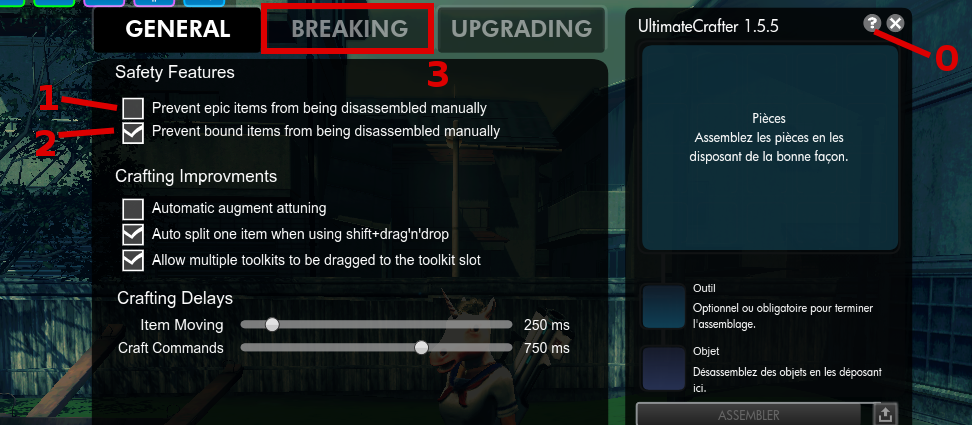
- Cochez la case, si vous voulez interdire le désassemblage des objets épiques (violets) manuellement, ça peut éviter quelques accidents malheureux avec votre équipement. Toutefois, vous verrez dans d’autres guides qu’il vaut mieux désassembler les objets violets pour leur matériaux et runes plutôt que de les revendre;
- Cochez la case pour interdire le désassemblage manuel des objets liés, comme toutes les talismans et armes que vous utilisez dans vos decks vous sont liés, je vous recommande grandement de garder cette case cochée;
- Onglet BREAKING : Cliquez-là pour passer à la suite des options de désassemblage.
L’avantage d’Ultimate Crafter c’est de pouvoir paramétrer avec précisions le désassemblage automatique des objets de votre inventaire. Pour cela, on va sur l’onglet Breaking (le 3 de l’image précédente) et on obtient l’interface suivante :
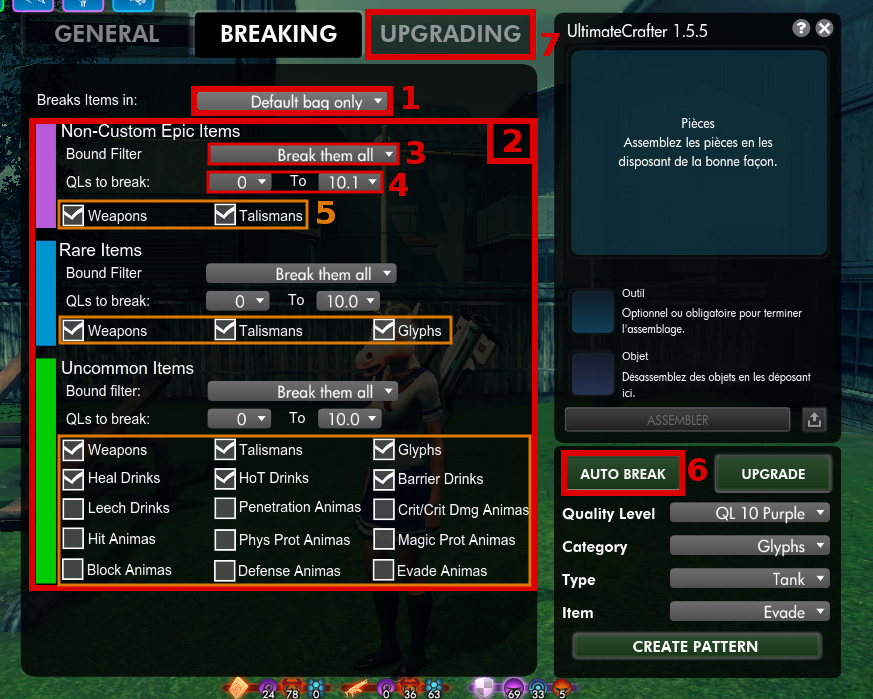
- L’option primordiale, celle qui permet de décider dans quel sac le désassemblage automatique va s’effectuer :
- Default bag only : désassemblage automatique dans votre sac par défaut seulement.
C’est l’option que je recommande vu que les objets que vous ramassez vont automatiquement dans ce sac. Je vous conseille de faire des sacs spéciaux pour chaque catégorie d’objets (améliorations, insignes, équipements, AEGIS+clé, consommables) et de mettre dans le sac par défaut les objets uniques (téléporteurs, banques, …), les objets éphémères (feux d’artifices, objets de quête) et les runes/matériaux (ne gardez que les pures et sacrés en fin de jeu); - All bags : désassemblage automatique dans tous l’inventaire. Sincèrement je le déconseille, après vous faites ce que vous voulez, je ne suis pas votre mère;
- All but default bag : désassemblage dans tous l’inventaire excepté dans le sac par défaut, du coup mettez l’équipement lié à vos decks dans ce sac. Après c’est pas très pratique.
- Vous pouvez maintenant configurer les options de désassemblage par niveau de rareté (vert, bleu, violet), tous les points suivants concernent donc les trois niveaux;
- Bound filter : permet de faire un choix pour le niveau de qualité sur les objets qu’on désassemble :
- Don’t break anything : à choisir si vous ne voulez pas désassemblez ce niveau de rareté;
- Non-bound items only : désassemble seulement les objets non liés;
- Bound items only : désassemble seulement les objets liés (une option inutile AMHA);
One choice toBreak them all : désassemble tout. C’est celui que je recommande, vu que vous avez soigneusement mis à l’abri l’équipement d’intérêt dans un autre sac, si vous avez suivis mes conseils;
- QLs to break : permet de préciser les niveaux de qualité à désassembler du minimum au maximum;
- Ensuite, cochez les catégories d’items que vous voulez désassembler précisément, les options que vous avez choisis précédemment ne s’appliqueront qu’à ces objets là;
- Bouton AUTO BREAK : cliquez dessus pour lancer le désassemblage automatique des objets de votre inventaire. Félicitations, vous savez désassembler avec Ultimate Crafter;
- Onglet UPGRADING : cliquez dessus pour passer sur les options de la partie III de ce guide : l’empilement.
III. L’empilement avec Ultimate Crafter
Vous avez appris à assembler, vous avez appris à désassembler en masse. Maintenant que vous avez votre inventaire rempli de runes et de matériaux en tout genre, il va falloir les améliorer jusqu’au niveau de pureté maximale. Du coup, voyons comment Ultimate Crafter va nous permettre d’automatiser cette tâche rédhibitoire (oooooh, il a dit « bite »).
Premièrement, pour lancer automatiquement cet empilement, il suffit de cliquer sur le bouton UPGRADE.
Deuxièmement, il existe tout pleins d’options pour agrémenter cela à laide de l’onglet UPGRADING (accessible encore une fois en cliquant sur le ? dans l’assembleur).
On obtient ceci :
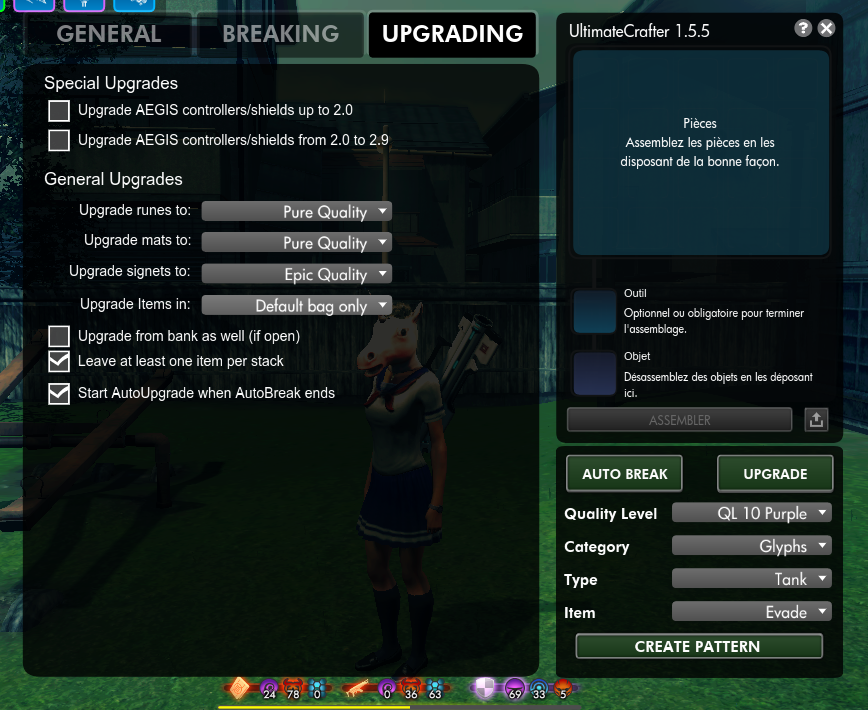
- Special Upgrades : cochez les cases pour upgrader automatiquement les contrôleurs/boucliers AEGIS si vous avez acheté les outils au préalable;
- General Upgrades :
- Upgrade runes/mats : vous pouvez indiquer ici jusqu’à quel niveau de pureté vous voulez les upgrader, ça va de Don’t upgrade à Pure Quality. Je vous conseille de sélectionner Pure Quality;
- Upgrade signet to : sélectionner le niveau d’upgrade pour les insignes (Epic Quality pour le violet, Rare Quality pour le bleu et Don’t upgrade pour ne pas upgrader);
- Upgrade items in : sélectionner le sac dans lequel vous voulez effectuer les upgrades automatiquement. Comme pour le désassemblage, vous pouvez choisir entre le sac par défaut, tous les sacs ou tous les sacs sauf le sac par défaut;
- Upgrade from bank as well (if open) : cochez-le si vous souhaitez effectuer les upgrades depuis votre banque quand elle est ouverte;
- Leave at least one item per stack : cochez pour laisser au moins un item par case, cela évite de réorganiser les runes et le matériaux à chaque fois qu’on les empile;
- Start AutoUpgrade when AutoBreak ends : permet de désassembler puis de commencer automatiquement l’empilement des items juste après en cliquant sur le bouton AUTO BREAK.
Merci d’avoir lu ce guide/manuel jusqu’au bout, j’espère que vous ferez bon usage d’Ultimate Crafter. Et si vous l’utilisez déjà, j’espère que vous avez appris des nouvelles fonctionnalités.
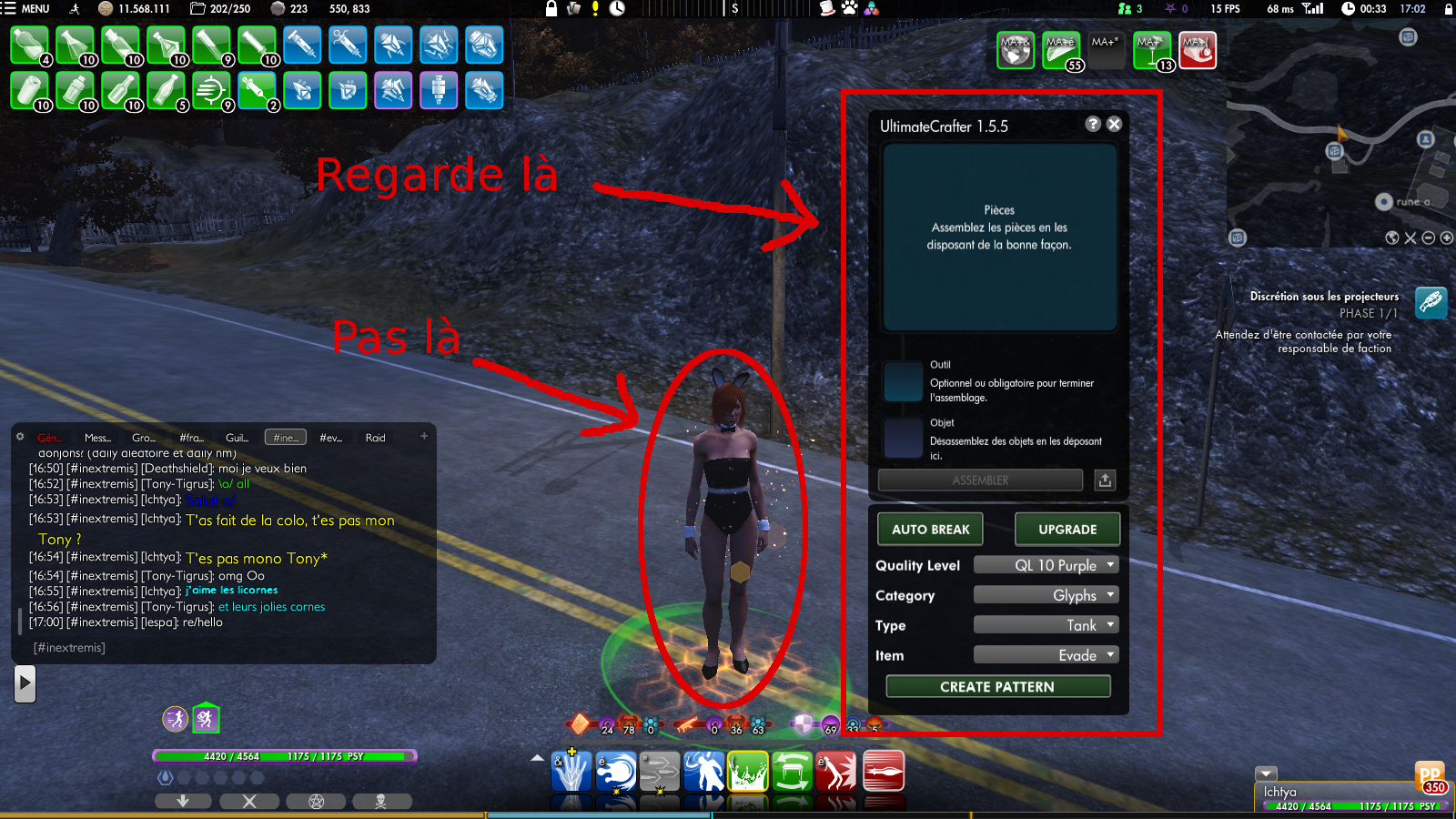
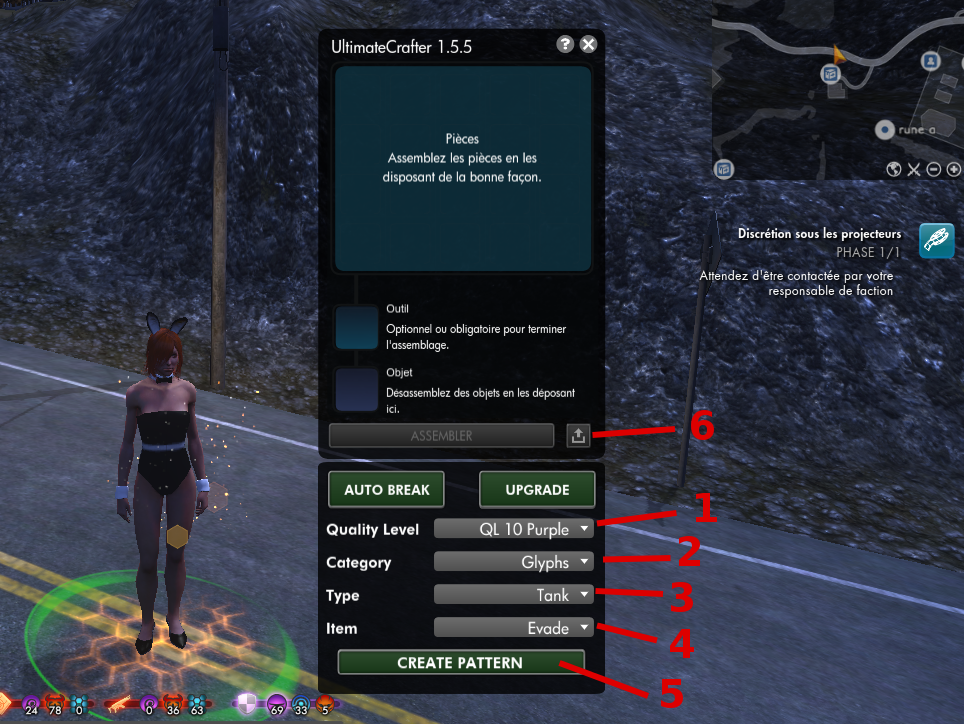
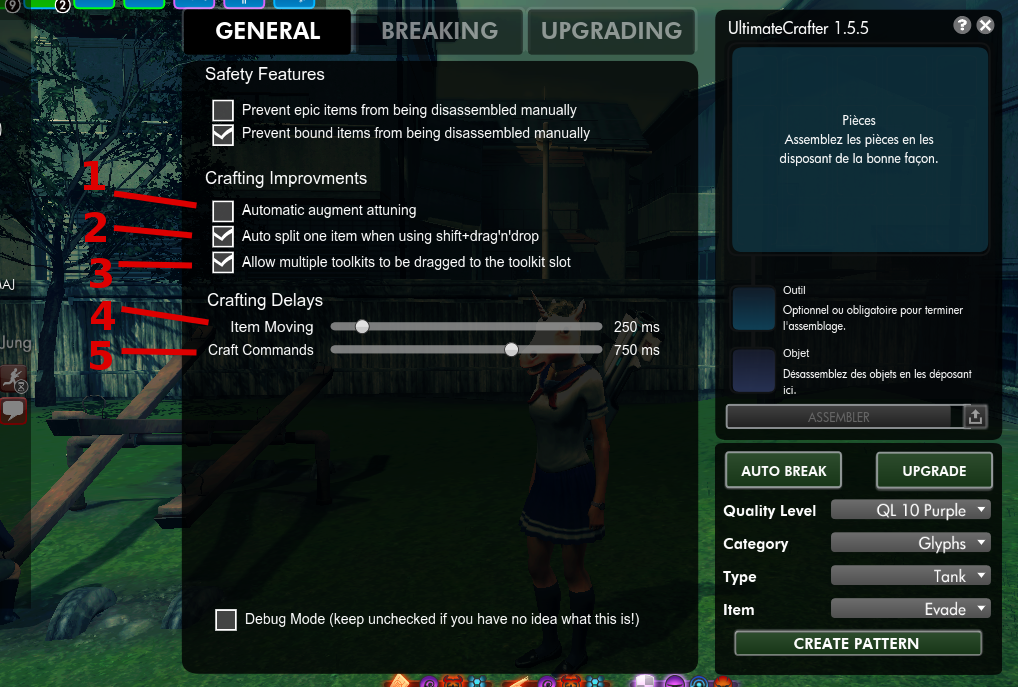
Merci pour la trouvaille, je sens que ça va me faciliter la vie !